DCP-J552DW
Ofte stillede spørgsmål og fejlfinding |
Blækket er stadig vådt efter udskrivning på glittet (foto) papir, og selv efter blækket er tørt, forekommer der udtværing.
For at løse dette problem skal du kontrollere, at indstillingen Medietype i printerdriveren eller indstillingen Papirtype i maskinens menu svarer til den papirtype, du bruger.
Selvom du bruger glittet papir, der ikke er fra Brother, og vælger andet fotopapir eller blankt under indstillinger, kan dette problem stadig opstå. Hvis det er tilfældet, skal du vælge Brother BP71-fotopapir til dine udskrifter.
[BEMÆRK] korrekt papirhåndtering efter udskrivning af side:
- Når fotoet er udskrevet, skal du straks fjerne det fra maskinen og placere det på en plan overflade for at tørre det i 24 timer. Tillad ikke, at yderligere udskrevne dokumenter lægges oven på fotoet, mens det ligger i maskinens outputbakke
- Placer ikke noget oven på billedet før efter 24 timer. Dette kan medføre, at billedet ikke tørrer korrekt.
- Placer ikke et foto i et fotoalbum eller en billedramme før efter 24 timer. Dette kan medføre, at billedet ikke tørrer korrekt.
Klik på nedenstående link for din sag, og følg trinene for at bekræfte eller ændre indstillingen:
- Udskrivning fra computeren
- Udskrivning fra et hukommelseskort eller USB-flashdrev (PhotoCapture Center)
(Windows)
-
Åbn Udskriftsindstillinger. (Klik her for at se, hvordan du åbner Udskriftsindstillinger).
-
Åbn fanen Grundlæggende .
-
Vælg Fotopapir (Brother BP71-fotopapir/Andet fotopapir) under Medietype.
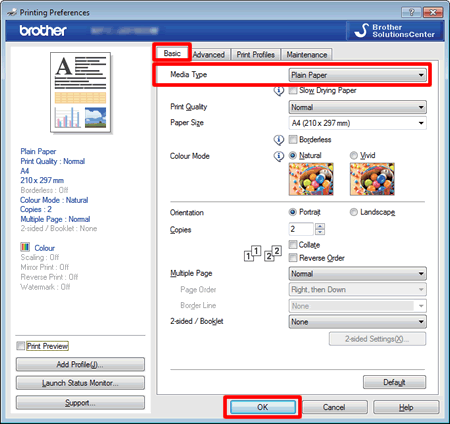
- Klik på OK.
(Mac os X)
-
Åbn dialogboksen Udskriv. (Klik her for at se, hvordan du åbner dialogboksen Udskriv).
-
Vælg Udskriftsindstillinger i dialogboksen Udskriv.
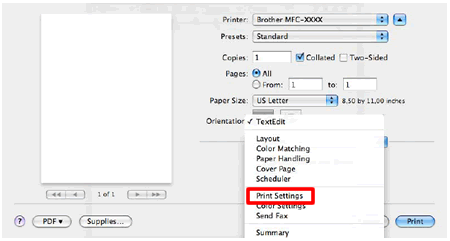
-
Klik på rullemenuen ud for Medietype.
-
Vælg Fotopapir (Brother BP71-fotopapir/Andet fotopapir).
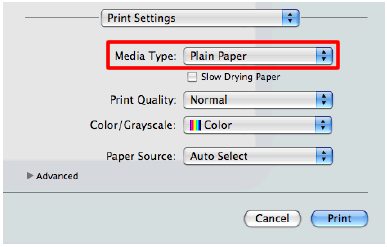
Udskrivning fra et hukommelseskort eller USB-flashdrev (PhotoCapture Center)
-
Åbn dækslet til mediekort.
-
Sæt hukommelseskortet eller USB flash-drevet i den korrekte kortlæser.
-
Tryk på Foto.
-
Tryk på venstre eller højre pil for at få vist Vis fotos.
-
Tryk på Vis fotos.
-
Tryk på venstre eller højre pil for at få vist hvert foto. Når det ønskede foto vises, skal du trykke på det og derefter trykke på .
-
Tryk OK.
-
Tryk på Udskriftsindstill.
-
Tryk på pil op eller pil ned for at få vist Papirtype.
-
Tryk på Papirtype.
-
Tryk på pil op eller pil ned for at få vist fotopapir (Brother BP71/Andet glittet). Tryk på den indstilling, du vil anvende.
-
Tryk
 på (tilbage) eller OK.
på (tilbage) eller OK.
- Tryk på Start for at udskrive.
